| 办公软件是指可以进行文字处理、表格制作、幻灯片制作、图形图像处理、简单数据库的处理等方面工作的软件。目前办公软件朝着操作简单化,功能细化等方向发展。办公软件的应用范围很广,大到社会统计,小到会议记录,数字化的办公,离不开办公软件的鼎力协助。另外,政府用的电子政务,税务用的税务系统,企业用的协同办公软件,这些都属于办公软件。 珍宝至爱插件 OneNote Gem – Favorites 新增一个制作全年日记模板的功能。
该功能在“日记选项”指定好笔记本后,再指定年份后,一键创建包含以年份作为分区组、月份作为分区、各个日作为页面的一系列日记的模板。
一键创建全年日记
- 在珍宝至爱插件 OneNote Gem – Favorites,点击 “导航” 选项卡 –》导航窗口。则它会打开导航窗口。
- 在导航窗口中点主菜单 –》“工具”菜单 –》“全年日记”菜单项。
- 如果没指定过 OneNote 笔记本,则它会弹出“日记选项”窗口进行设置。
- 指定日记的存储位置:把日记存在哪个 OneNote 笔记本里。
- 指定月份名称:是数字还是文字。
- 指定页面标题中显示日期的格式,如:
- [yyyy-mm-dd]:2020-03-08
- [dd]:08
- 日记 [yyyy-mm-dd]:日记 2020-03-08
- 按“确定”后,会弹出选择年份的窗口,选一个年份,按确定。
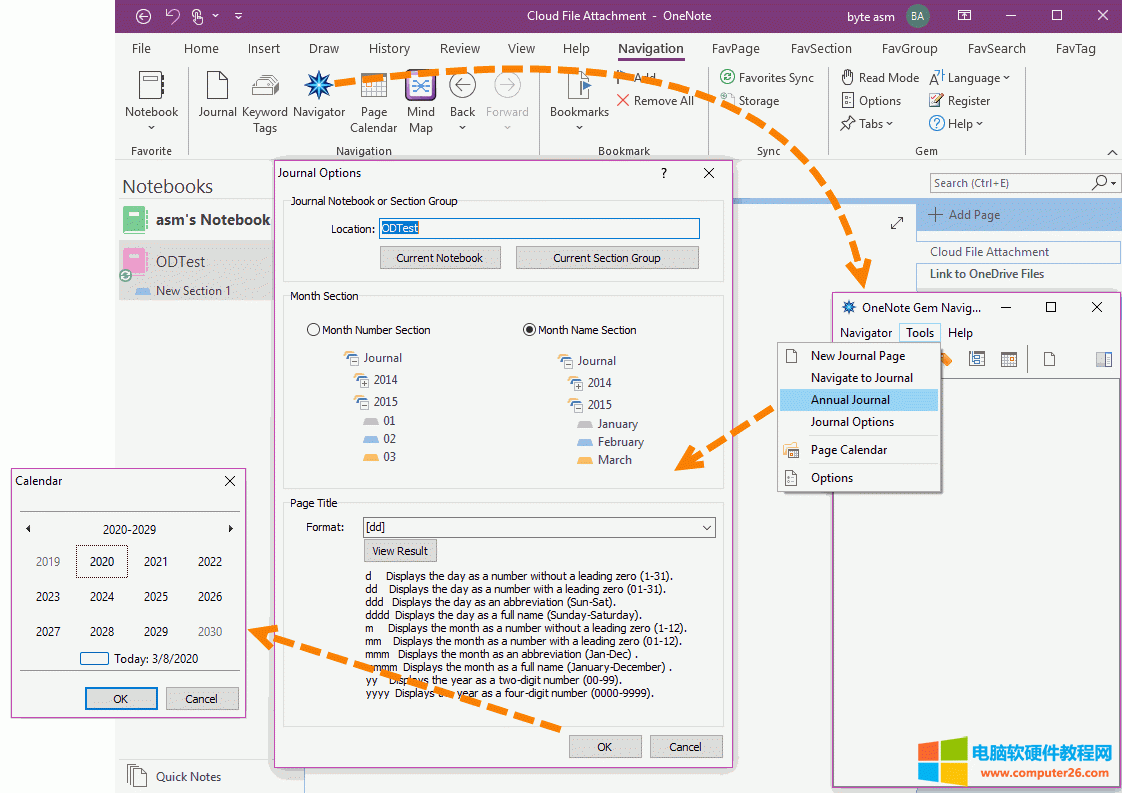
生成年份分区组、月份分区、日页面
这样,该功能就会批量创建
- 一个年份的分区组。
- 1 – 12 月份的 12 个分区。
- 每个月份分区里,分别按期对应的天数创建对应的 OneNote 页面。页面的标题则是按指定格式创建对应日期的文字。
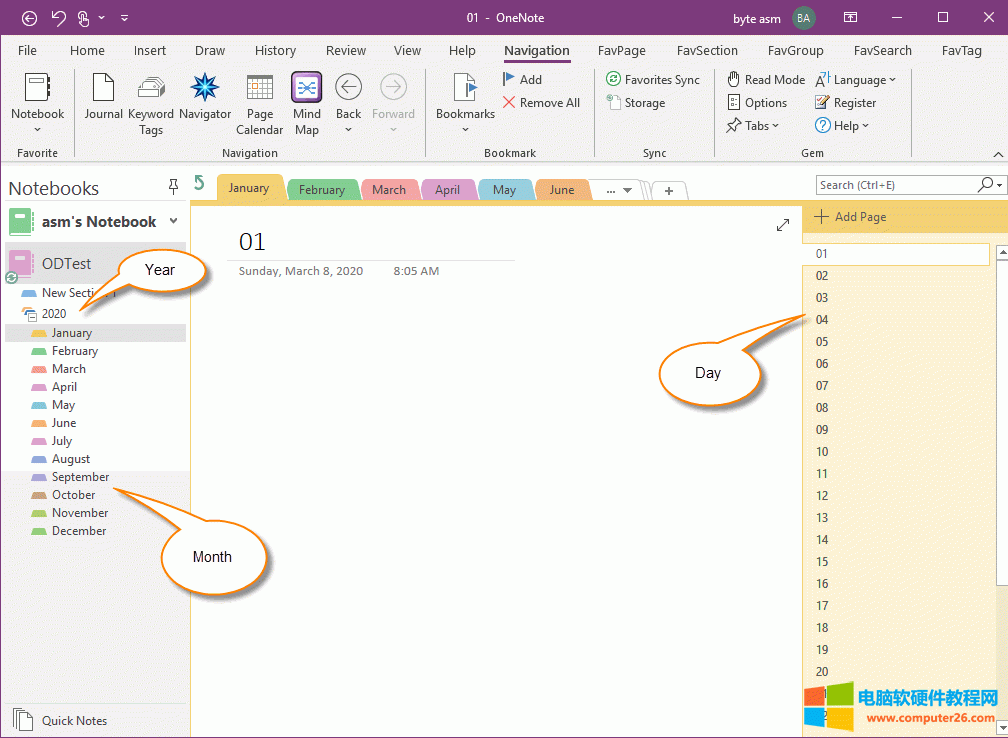
Office办公软件是办公的第一选择,这个地球人都知道。
| 
